Încercarea de a se conecta la o rețea Wi-Fi poate face ca laptopul să găsească rețeaua, să se conecteze la ea, dar să nu poată utiliza Internetul. Dacă laptopul observă că nu există acces la Internet atunci când rețeaua este conectată, vă va avertiza cu o pictogramă sub forma unui triunghi galben lângă pictograma Wi-Fi conectată.
Motive pentru a nu avea internet
Cauza problemei se află fie în router, fie în conexiunea la Internet, fie în laptopul în sine, așa că metodele de mai jos vă vor ajuta să o rezolvați în toate cazurile. Poate că internetul în sine nu funcționează din cauza unor probleme din partea operatorului sau a apărut o defecțiune la router care a permis pierderea rețelei sau laptopul a recunoscut și utilizat incorect rețeaua.
Lista cauzelor posibile este lungă și trebuie restrânsă. În primul rând, luați un alt dispozitiv, cum ar fi un telefon sau o tabletă, și încercați să îl utilizați pentru a accesa Internetul prin aceeași rețea Wi-Fi. Dacă acest lucru funcționează, atunci problema este exclusiv în laptop.
Laptop spune că nu există acces la internet
Dacă internetul nu este disponibil pe alte dispozitive, atunci trebuie să înțelegeți dacă motivul este în cablul de internet sau router. Pentru a afla, trebuie să încercați să utilizați conexiunea la Internet direct prin laptop. Scoateți modemul sau cablul de la router și conectați-l la portul dispozitivului, conectați-vă și verificați dacă există acces la Internet. Dacă răspunsul este nu, atunci problema este în modemul însuși, firul sau de partea operatorului. În orice caz, ieșirea din situație este să contactați serviciul de asistență al companiei care vă pune la dispoziție internetul. Numerele lor de contact sunt pe site-ul oficial.
Dacă o conexiune directă are succes, atunci rămâne de vina routerului, așa că trebuie să utilizați instrucțiunile asociate acesteia.
Rezolvarea problemei de pe partea laterală a laptopului
Dacă, în timpul instrucțiunilor de mai sus pentru identificarea cauzei defecțiunii, ați aflat că rețeaua nu funcționează exclusiv pe un laptop, atunci utilizați în mod constant toate metodele de mai jos. Cel mai probabil, unul dintre ele vă va returna accesul la rețeaua Wi-Fi.
Reconectare
Deschideți panoul de control al rețelei, deconectați-vă de la Wi-Fi și reconectați-vă. Poate că de data aceasta laptopul va putea configura corect toate setările de rețea, iar accesul la Internet va reveni.
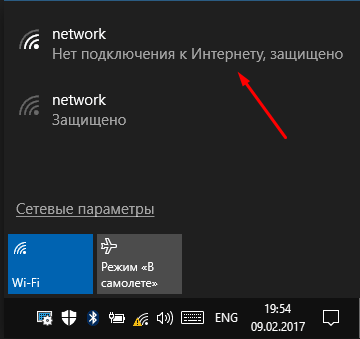
Deconectarea de la rețea și reconectarea la aceasta
Reporniți
Reporniți laptopul, în timpul acestui proces, toate procesele din sistem vor reporni. Activarea lor din nou va face ca elementele suspendate să înceapă să funcționeze.
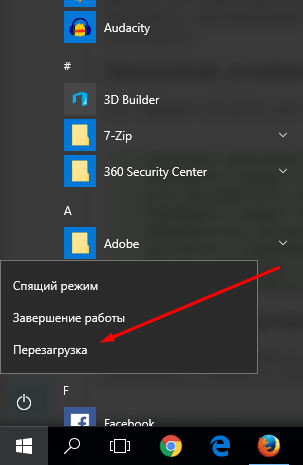
Repornim computerul
Dezactivare antivirus
Fiecare antivirus modern are încorporat un Firewall (firewall) care oferă securitate atunci când navighează pe Internet. Dar există posibilitatea ca în mod greșit să considere conexiunea dvs. ca potențial periculoasă și să o blocheze. După dezactivarea antivirusului, încercați să vă conectați din nou fără a-l activa. Dacă de data aceasta apare internetul, atunci problema este în apărător, va trebui să-l înlocuiți cu altul.
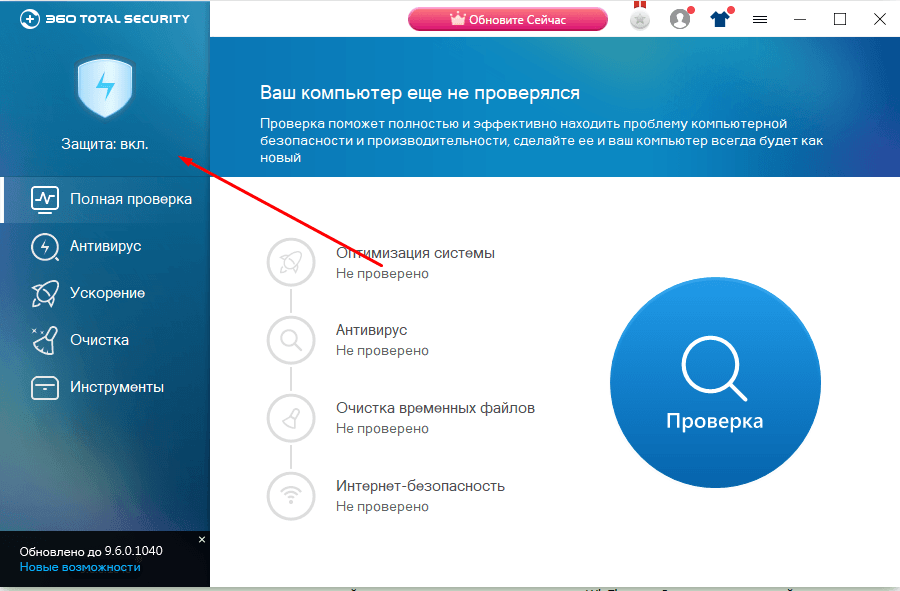
Opriți antivirusul
Dar în niciun caz nu lăsați dispozitivul fără un antivirus, asigurați-vă că prindeți virusul. Instalați un alt antivirus, cel puțin gratuit, sau contactați suportul tehnic al protectorului pe care îl utilizați, informându-l că rețeaua dvs. de domiciliu este considerată din greșeală periculoasă. Îți vor spune ce pași trebuie să faci pentru a scăpa de o astfel de eroare.
Diagnosticare automată
Windows 10 include instrumente pentru a rezolva automat majoritatea problemelor pe care le întâmpină adesea utilizatorii. Există un instrument similar pentru modulul de Internet.
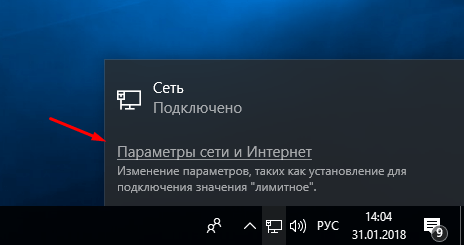
Schimbarea manuală a setărilor
Poate că setările de conexiune sunt încurcate, trebuie să le verificați singur:
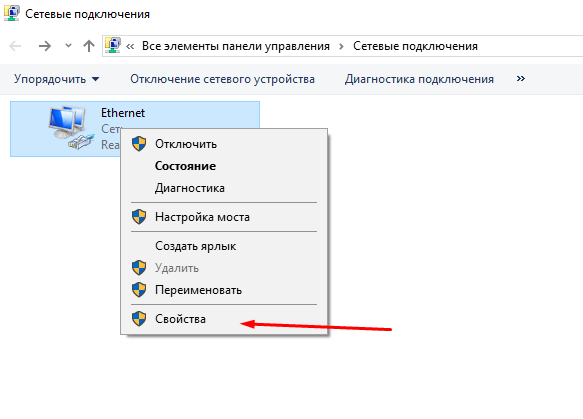
Rezolvarea problemelor de pe partea laterală a routerului
Dacă în timpul căutării cauzei aflați că problema se află în router, trebuie să faceți câteva modificări. Utilizați pe rând toate metodele de mai jos, acestea sunt în ordine, de la cele mai rapide și mai ușoare la cele mai serioase opțiuni.
Reporniți
Repornirea va face ca toate procesele efectuate în router să-și reia activitatea. Dacă vreuna dintre ele a fost în stare de blocare, va ieși din ea și, eventual, va oferi acces stabil la Internet.

Opriți și porniți din nou routerul
Resetați
Există șansa ca setările routerului să fi fost dărâmate. Cel mai bun mod de a le restabili este să reveniți la setările din fabrică. O poți efectua folosind micul buton Reset, situat pe unul dintre panourile routerului. Țineți-l timp de 10-15 secunde până când observați că luminile se sting, indicând că routerul se repornește. După ce este pornit din nou, toți parametrii vor fi restabiliți. Verificați dacă acest lucru a ajutat la rezolvarea problemei.

Apăsați butonul Reset timp de 10-15 secunde
Configurarea DHCP
În unele situații, va trebui să specificați manual DHCP, pentru aceasta trebuie să efectuați următorii pași:
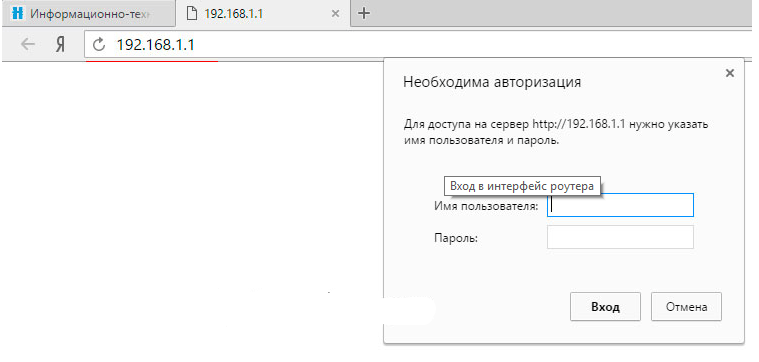
Ce să faci dacă nimic nu a ajutat
Dacă niciuna dintre metodele de mai sus nu v-a rezolvat problema, rămâne o opțiune - cauza defecțiunii se află în partea fizică a routerului sau laptopului. Modulul Wi-Fi este probabil stricat, trebuie înlocuit. Acest lucru se poate face la orice service tehnic, înainte de a-l contacta pe care merită să verificați dacă garanția a expirat. Dacă garanția nu a expirat încă, reparațiile în serviciul oficial vor fi gratuite.
Dacă aveți o problemă de conexiune, aflați mai întâi ce dispozitiv cauzează problema. Apoi reporniți dispozitivul cu probleme și verificați setările acestuia. Nu uitați că este posibil ca Internetul să nu funcționeze din cauza unor probleme din partea operatorului.



